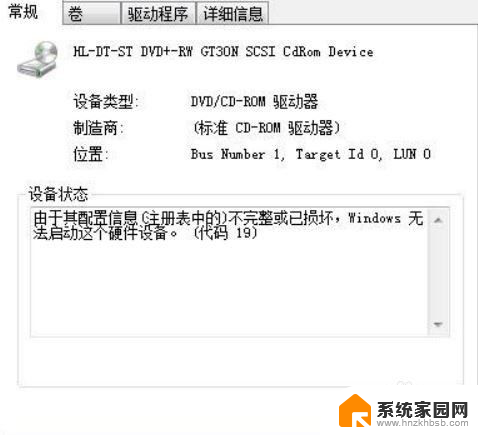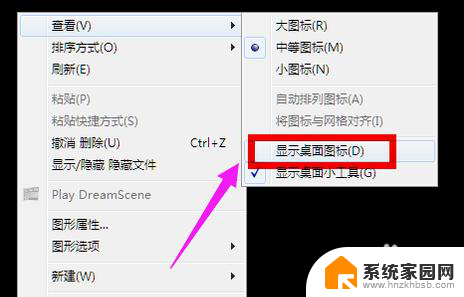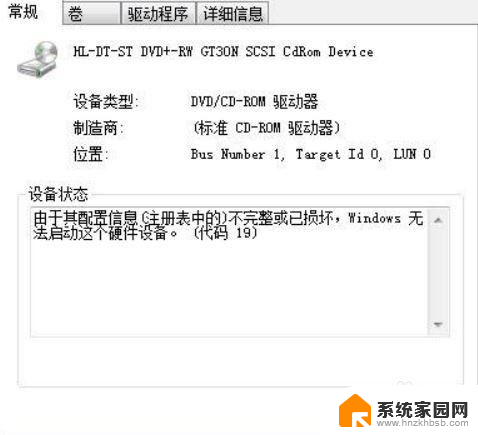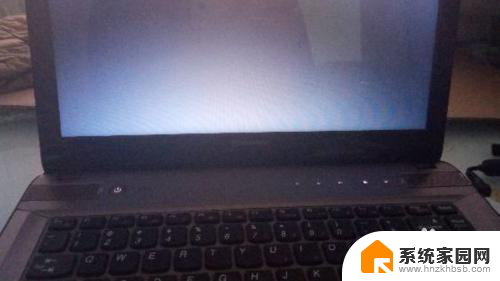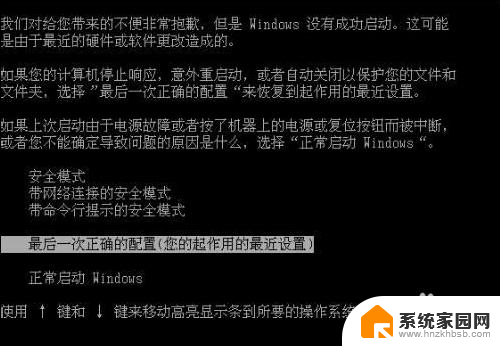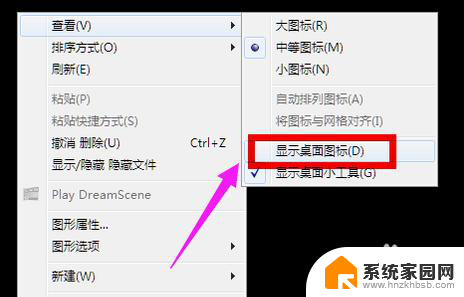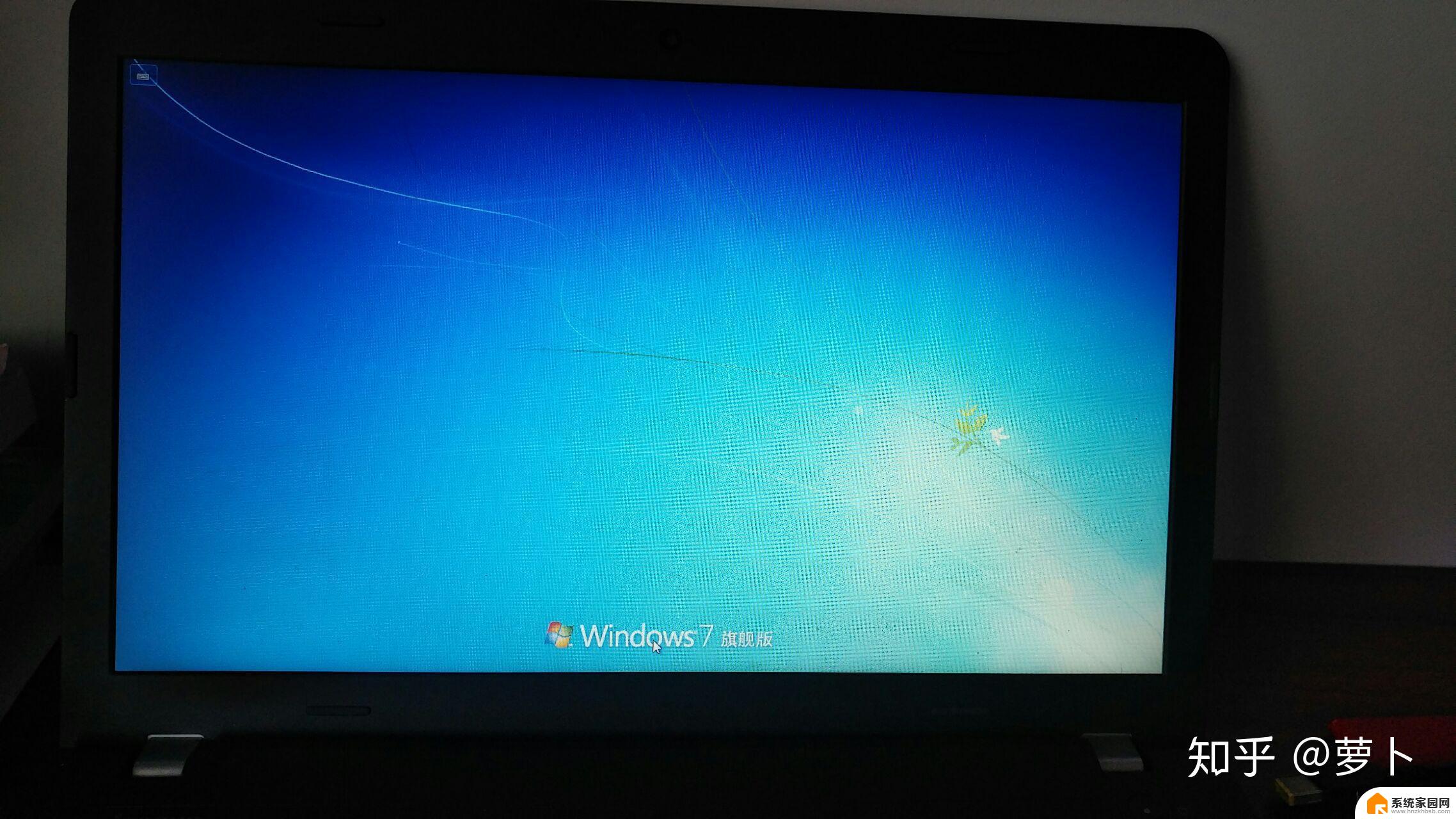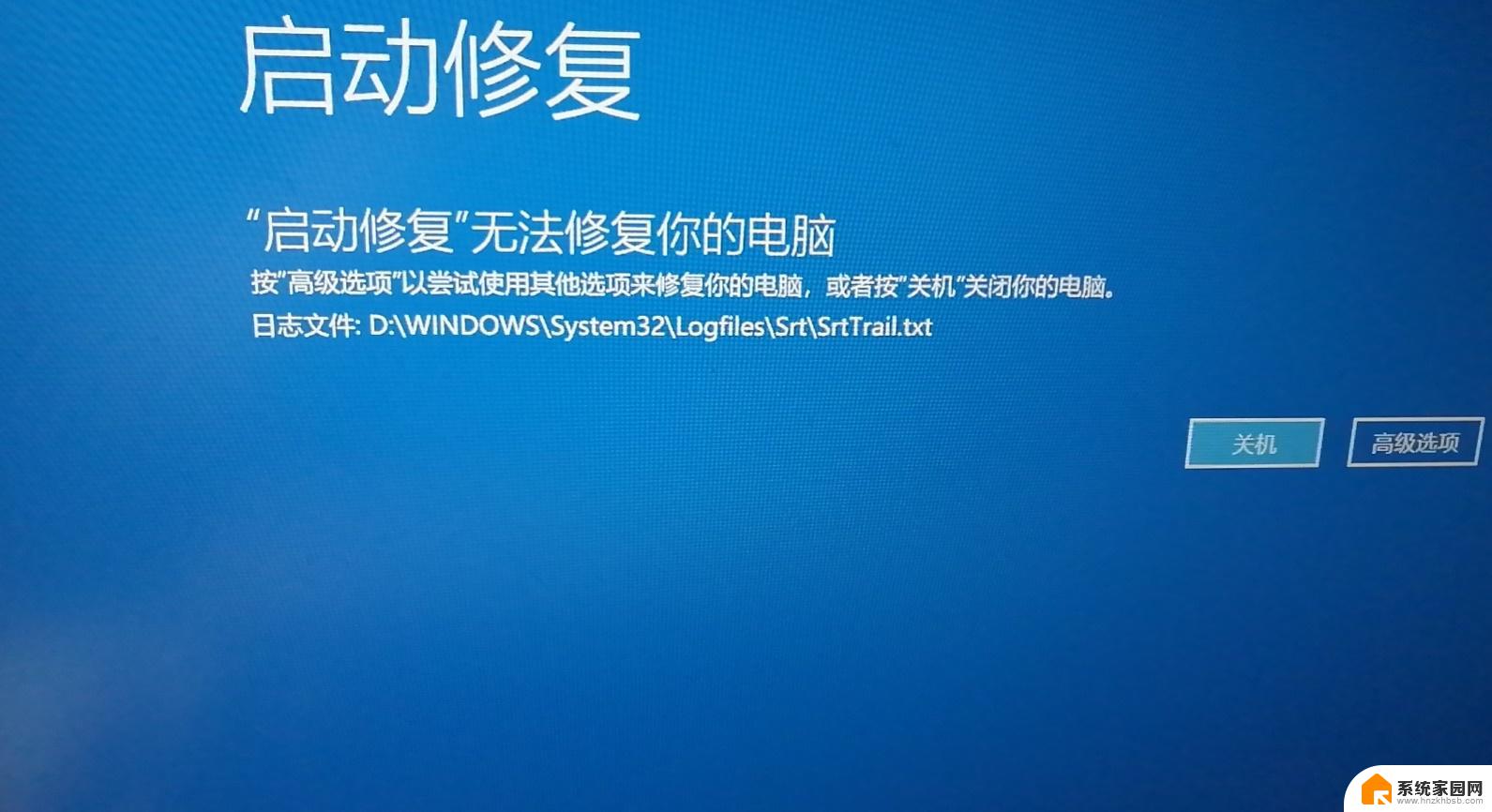电脑开机不能进入系统怎么办 电脑开机后只显示鼠标无法进入系统怎么办
更新时间:2024-01-20 09:51:01作者:yang
电脑是我们日常生活中不可或缺的工具,然而有时候在开机的过程中可能会遇到一些问题,例如电脑开机后无法进入系统或只显示鼠标的情况。这种情况可能是由于软件故障、硬件问题或系统错误导致的。当我们遇到这种情况时,应该及时采取措施来解决问题,以确保电脑能够正常运行。下面将介绍一些常见的解决方法,帮助大家应对电脑开机不能进入系统或只显示鼠标的问题。
操作方法:
1.一般出现这种问题可能是因为系统软件损坏、注册表损坏、或者硬盘有坏道,可以用系统自带的修复功能来修复。
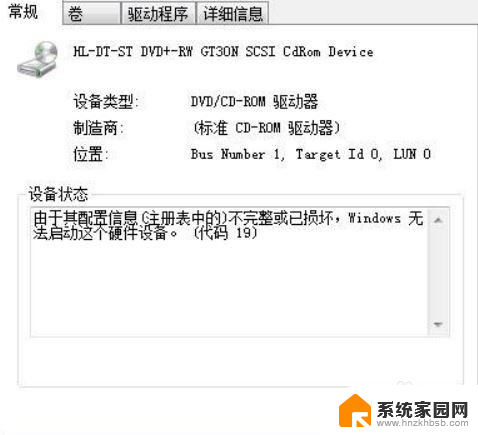
2.重启电脑,然后在启动时按F8键,进入【高级启动选项】菜单。

3.在启动菜单中选择【修复计算机】选项,单击进入。
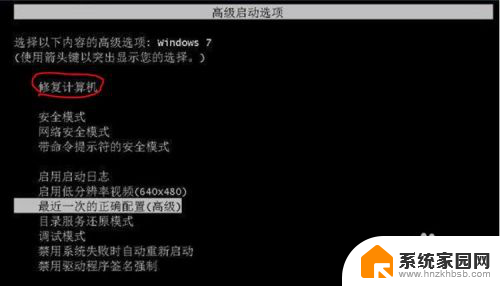
4.打开【系统恢复选项】的对话框,单击【启动修复】。
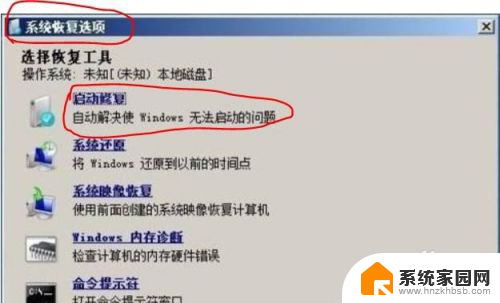
5.当单击【启动修复】后就开始对电脑扫描并且查找问题所在。
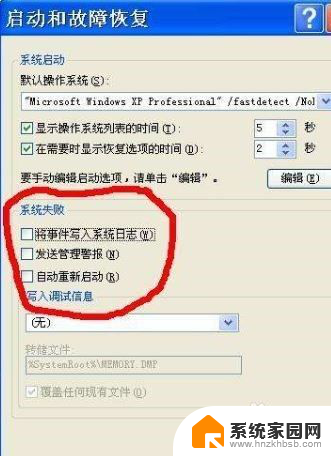
6.当检测到启动问题后,启动修复工具就会自动启动,并且尝试解决问题。
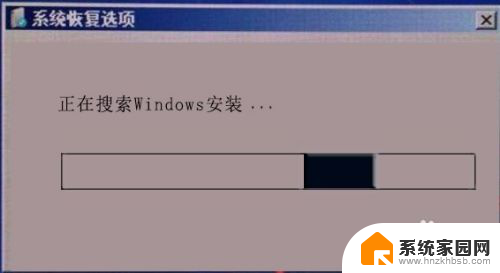
以上就是电脑开机无法进入系统的全部内容,如果你遇到这种问题,不妨试试小编提供的解决方法,希望对大家有所帮助。